
Зміст
- Початкове налаштування iPad Pro
- Основні характеристики iPad Pro та iOS Керівництво з налаштування
- Пара і зарядка Олівець Apple з iPad Pro
- Підключіть Apple Smart Keyboard до iPad Pro
- Параметри iPad Pro для зміни
- Оновлення до останньої версії iOS 9
- Додати електронну пошту, контакти та календар
- Налаштуйте особисту точку доступу на LTE iPad Pro
- Підключіть iPad Pro до комп'ютера
- Установіть програми з App Store
- Установка iPad Pro для дзвінків або текстів
Apple випустила свій новий професійно орієнтований Apple iPad Pro в 2015 році з великим 12,9-дюймовим екраном і дивовижним новим олівцем Apple, який забезпечує багатий досвід малювання і запису. Додайте до цього Apple Smart Keyboard і виконавців, письменників, відеоредакторів і фотографів, які можуть зробити все більше під час мобільних пристроїв.
Ми покажемо користувачам, як ефективно налаштовувати iPad Pro з порадами для початку роботи, програмами для інсталяції та налаштуваннями, які потрібно змінити.

Початкове налаштування iPad Pro
Акумулятор iPad Pro зазвичай постачається з достатньою кількістю батареї, щоб розпочати роботу. Проте рекомендується якнайшвидше користувачеві відмовитися від зарядного кабелю.
У той час як iPad Pro заряджається, увімкніть його, утримуючи кнопку живлення на краю, розташованому навпроти кнопки Home. Через кілька секунд iPad завантажиться до екрана "Привіт". Проведіть вправо та дотримуйтеся вказівок на екрані. Компанія Apple пропонує покрокове керівництво для налаштування пристрою iOS.

Зображення: Карліс Дамбранс
Дивіться IPad Pro огляд: Чому я повернувся новий IPad
Основні характеристики iPad Pro та iOS Керівництво з налаштування
Нижче наведено посилання на деякі ключові посібники для налаштування функцій у iOS 9 на iPad Pro. Наведене нижче відео показує, як налаштувати Find My iPad. Він використовує його на старих iPad і iPhone, але працює так само на iPad Pro.
Інші напрямні такі:
- У нас є повне керівництво по налаштуванню iCloud на iPad.
- Прочитайте наш посібник з пошуку iPhone, який працює аналогічно на iPad.
- Ось наш посібник із налаштування Touch ID на iPhone, який працює так само на iPad Pro.
- Дотримуйтесь цього посібника з налаштування брелока iCloud на пристроях Apple.
Пара і зарядка Олівець Apple з iPad Pro
Якщо ви придбали олівець Apple для вашого iPad Pro, вам потрібно буде підключити його до iPad Pro і, можливо, зарядити його.

Натисніть Pair (Пара), коли він з'явиться після підключення Apple Pencil до iPad Pro
Ми отримали повний посібник для підключення олівця Apple з iPad Pro та для зарядки олівця Apple.
Підключіть Apple Smart Keyboard до iPad Pro

Смарт-клавіатура Apple ($ 159) займає низьку IPad Smart Smart Cover і додає клавіатуру для додаткової продуктивності. Це наш вибір для кращої клавіатури iPad Pro, яка трохи вибиває Logitech Create. Це не єдина обкладинка клавіатури Pro Pro, але зараз вони є двома найкращими варіантами. Brydge обіцяє випустити один у січні. Вони зробили гарну клавіатуру для iPad, тому ми сподіваємося, що версія iPad Pro також буде працювати.

Щоб підключити Apple Smart Cover до iPad Pro, покладіть кришку клавіатури, як ви бачите вище. З'єднувач магніту зафіксується на місці, коли він потрапить в міліметрах лівого краю iPad Pro в портретному режимі. Переконайтеся, що він має затишне захоплення iPad, піднявши iPad Pro. Підніміть IPad Pro вгору і складіть кришку між клавіатурою і iPad Pro, щоб контактні роз'єми iPad Pro могли встати на місце на верхньому краю клавіатури.
Ось відео, яке демонструє процес:
Клавіатура отримує живлення від iPad Pro. Обкладинка вимикає екран iPad Pro, коли він складений на екрані. Він виводить екран, коли користувач відкриває кришку.

Параметри iPad Pro для зміни
Перш ніж рухатися далі, змініть деякі настройки клавіш. Зробіть це, відкривши програму Налаштування, знайдену на головному екрані. Це виглядає як сірий значок з передачами на ньому. Ми перейдемо до списку налаштувань, розташованих у лівій частині екрана.
Див. 10 iOS 9 Налаштування для зміни

Параметри ключа для зміни, включаючи такі:
- Підключення Wi-Fi якщо ви ще не зробили цього.
- На LTE iPad Pro зміниться Особиста точка доступу пароль (див. нижче).
- Вимкнути Сповіщення для певних програм. Наприклад, я не використовую вбудовану програму календаря iOS, тому вимикаю сповіщення для цієї програми.
- Вимкніть Центр керування доступ з екрана блокування, щоб люди не мали доступу до функцій Центру керування, якщо вони отримають ваш iPad Pro. Докладніше про Центр керування див. Наш посібник (який стосується iOS 7, але він досі актуальний для iOS 9).
- Налаштування Не турбувати так, щоб iPad нікого не дратував протягом ночі або під час роботи. Натисніть Заплановано на Не турбувати встановіть часові рамки, натиснувши час.
- Налаштуйте наступні під заголовком Загальні налаштування:
- Сірі - змінити голос, підказка Hey Siri використовується для ввімкнення Siri в режимі вільної руки, коли iPad підключено до джерела живлення та багато іншого.
- Spotlight Search - змінити те, що шукає iPad, коли користувач його використовує та змінює порядок переліку. Для отримання додаткової інформації перегляньте нашу публікацію на сторінці Spotlight Search.
- Увімкнути або вимкнути Жести багатозадачності - див. Наш посібник для отримання додаткової інформації.
- Автоматичне блокування time - за замовчуванням 2 хвилини вимикає екран занадто швидко, для деяких так подовжують його тут.
- Зміна клавіатури - використання може використовувати сторонні клавіатури в iOS 9.
- Додати Гарячі клавіши - комбінації клавіш працюють як скорочення. Наприклад, я встановлюю свою електронну адресу, щоб вставити її, коли я набираю кілька перших літер. Використовувати Клавіатура у розділі Загальні та натисніть Заміна тексту. Натисніть кнопку + у верхньому правому куті і введіть фразу, яку потрібно відобразити, та текст ярлика.
- Встановіть нове Шпалери фону. Натисніть Виберіть Новий шпалери вибрати з включених шпалер iOS 9 або власні фотографії. Коли вибраний шпалер заповнює екран, ви можете використовувати його лише для екрана блокування, головного екрана або обох, натиснувши на один з…
- Встановити екран блокування
- Встановити головний екран
- Встановити обидва
- Змініть стандартне сповіщення Звуки. Натисніть на кожну звукову подію (рингтон, тон тексту і т.д.) і виберіть зі списку звуків. Після завершення кожного пункту натисніть на Звуки посилання зі стрілкою назад у верхній частині екрана.
- Вимкнути Кліки клавіатури на екрані налаштування Звуки, щоб не роздратувати людей навколо вас під час введення тексту за допомогою екранної клавіатури.
- Якщо ви не додали Пароль під час початкової установки додайте та створіть a Натисніть ID (див. наш довідник з виправленнями сенсорного ID) з відбитками пальців. Щоб використовувати 4-значний код доступу, дотримуйтесь нашого керівництва.
- Змінити налаштування для Магазини iTunes & App (Дивись нижче)
- Переконайтеся, що правильноApple ID відображається у верхній частині вікна iTunes & App Store праворуч.
- Увімкнути або вимкнути автоматичні завантаження для музики, програм, книг і оновлень. Я підтримую оновлення для програм, але вимикаю інші три. Якщо ви турбуєтеся про те, що оновлення програм додаються, вимкніть їх.
- IPad Pro пропонує дозволити вам завантажити речі через Cellular. Натисніть на повзунок поруч із Використовуйте стільникові дані вибрати те, що завантажується через Wi-Fi та стільникові дані.
- Увімкніть або вимкніть елемент Установлені програми внизу. Це пропонує програми на екрані блокування iPad Pro на основі встановлених програм.
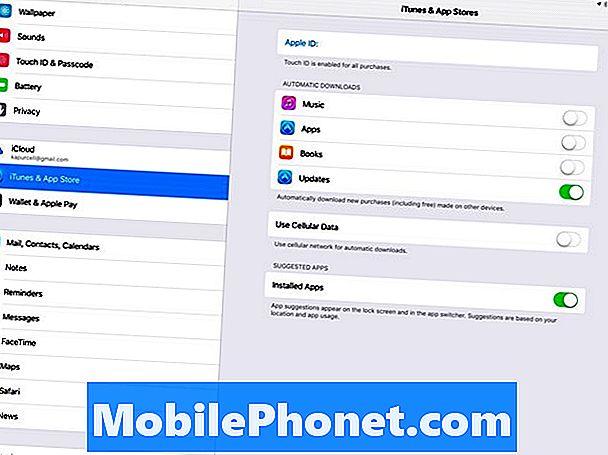
Оновлення до останньої версії iOS 9
Перевірте, чи працює ваш iPad Pro останню версію операційної системи. Відкрийте Установки і натисніть Загальні і потім Оновлення програмного забезпечення.
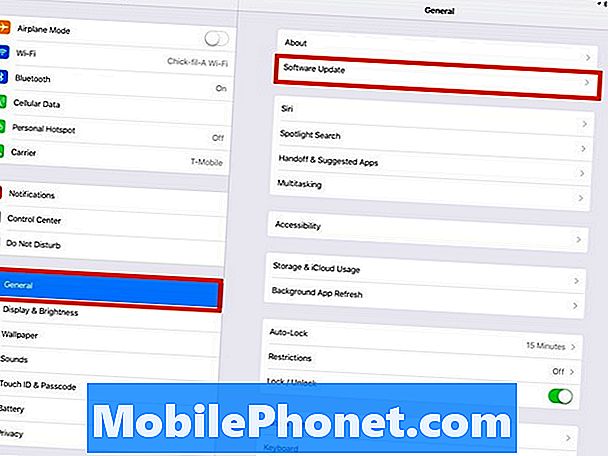
Це може зайняти багато часу, щоб оновитись, і iPad Pro перезавантажиться під час процесу. Ви можете робити інші речі з iPad Pro, оскільки він завантажує оновлення. Він повідомить вам, коли він буде готовий застосувати оновлення за допомогою спливаючого вікна. IPad перезапускається, і на чорному екрані відображатиметься білий індикатор. Він почнеться автоматично після завершення.
Додати електронну пошту, контакти та календар
Більшість користувачів захочуть отримати електронну пошту, контакти та календарі на своєму iPad Pro. Це простий процес, оскільки iOS 9 обробляє підключення основних облікових записів з Gmail, Yahoo, AOL, Outlook і Exchange, без необхідності купу спеціалізованих налаштувань. Відкрийте Установки і прокрутіть вниз, щоб знайти Пошта, контакти, календарі вздовж лівого стовпця.
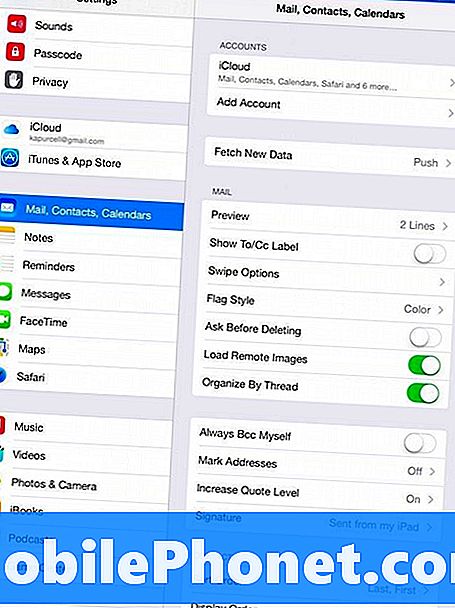
Ваш обліковий запис iCloud має відображатися. Налаштуйте, що ви хочете побачити з iCloud, натиснувши на нього. Я не використовую iCloud для контактів або календарів, тому я виключаю їх, щоб не додати до них людей або зустрічі.
Натисніть стрілку назад у верхній частині, а потім натисніть Додати обліковий запис у нижній частині верхньої частини вікна справа. Ви побачите список служб, які можна легко додати.
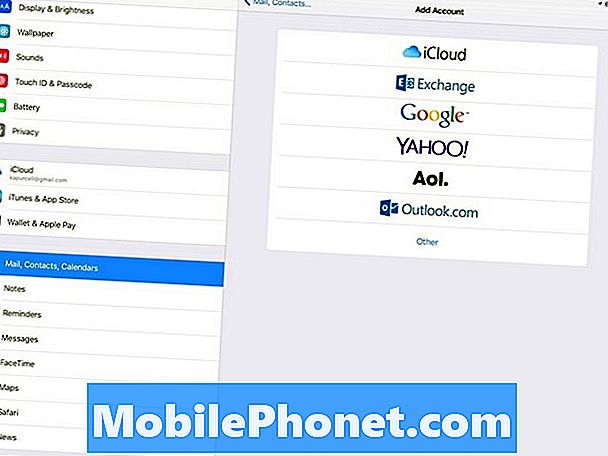
Натисніть тип облікового запису, який використовується для отримання електронної пошти, контактів та / або інформації календаря. Для тих, хто не використовує одну з них, натисніть Інший і введіть інформацію від свого постачальника послуг електронної пошти. Натисніть на Exchange, якщо ви використовуєте Microsoft Exchange. Отримайте потрібну інформацію від адміністратора або постачальника послуг Exchange.
Ось приклад додавання облікового запису Google для Gmail, Календаря Google і Контакти. На першому екрані з'являється адреса електронної пошти Gmail. Введіть його та натисніть Далі.
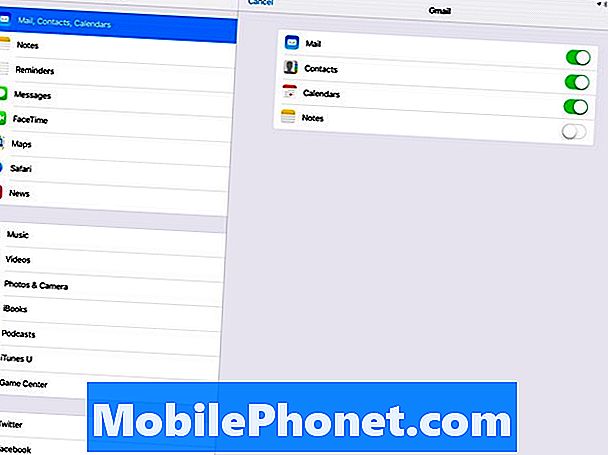
Наступний екран запитує пароль. Введіть його та натисніть Далі. ОС iPad підтвердить адресу електронної пошти та пароль у Google. Потім перераховуються види інформації, яку користувач може синхронізувати з Google. Виберіть, щоб увімкнути або вимкнути пошту, контакти, календарі або нотатки, натиснувши на кнопку, яка виглядає як повзунок. Інші служби працюють аналогічно.
Налаштуйте особисту точку доступу на LTE iPad Pro
Люди, які отримали LTE версію iPad Pro, захочуть налаштувати їх функцію Personal Hotspot, щоб вони могли підключити ноутбук або інші можуть підключити свої планшети або ноутбуки.
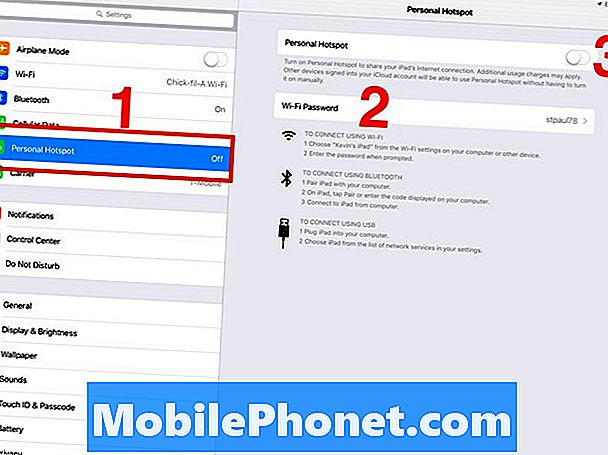
Відкрийте Установки та знайдітьОсобиста точка доступу в Налаштування. Торкніться його, а потім натисніть на Пароль Wi-Fi змінити його на щось більш пам'ятне. Натисніть Виконано а потім натисніть перемикач поруч Особиста точка доступу у верхній частині екрана. Тепер інші пристрої можуть знайти iPad і використовувати своє LTE-з'єднання для онлайн-з'єднання через Wi-Fi. Вказівки щодо використання персональної точки доступу через Bluetooth або кабель USB відображаються під налаштуванням пароля Wi-Fi.
Підключіть iPad Pro до комп'ютера
У певний момент потрібно підключити iPad Pro до комп'ютера та підключити його до iTunes. Використовуйте кабель USB to Lightning, який ви отримали з iPad Pro. Коли він підключається до Mac, дві речі відкриваються за замовчуванням: Фотографії та iTunes. У Windows вона запитує, чи хочете ви відкрити iTunes. Якщо ви не встановили iTunes на комп'ютері з ОС Windows, отримайте його від Apple і встановіть його.
Ви побачите екран у програмі iTunes, як показано нижче.
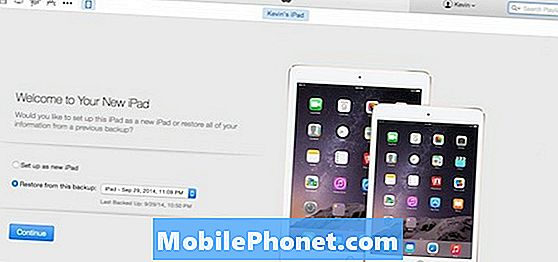
Екран вище буде відображатися в iTunes. Він пропонує два варіанти:
- Налаштуйте як новий iPad
- Відновити з цієї резервної копії:
Перший параметр не змінить налаштування iPad. Він буде підтримувати iPad Pro в поточному стані. Другий варіант знаходить попередню резервну копію і зберігає її на iPad з усіма застосовуваними налаштуваннями та програмами. У спадному списку буде показано список доступних резервних копій, якщо програма iTunes знайде попередню резервну копію iPad. Це стирає iPad, тому не використовуйте його, якщо ви не хочете почати все спочатку. НатиснітьПродовжити після вибору між двома опціями, якщо вони доступні. Потім натисніть Почати на наступному екрані.

Люди, які володіють іншим пристроєм iOS, тепер можуть починати встановлювати вже наявні програми. Екран iTunes виглядає так, як показано вище. Виберіть iPad у верхньому лівому куті (див. Червону стрілку).Потім натисніть на додаток зі списку ліворуч (див. Червоне поле). З'являються доступні програми. Виберіть програми для встановлення, відмітивши їх.
Ви також можете організувати програми, вже встановлені за допомогою мініатюр екранів iPad Pro праворуч. Двічі клацніть на екрані та використовуйте мишу або трекпад, щоб перетягувати програми навколо. Щоб видалити програму, натисніть кнопку X, яка відображається над піктограмою програми, коли ви наводите на неї курсор.
Коли ви готові надіслати зміни до iPad Pro, натисніть кнопку Синхронізувати у нижньому правому куті.
Ви можете натиснути кнопку Музика, але якщо ви налаштували музичну бібліотеку на синхронізацію за допомогою iCloud на наступних етапах, iTunes повідомить вам, що синхронізація iCloud увімкнена.
Натисніть на Фільми, ТВ-шоу і Книги і виберіть елементи на кожному екрані для синхронізації.
Фотографії можна синхронізувати з програмою "Фотографії" на комп'ютері або бібліотеці фотографій комп'ютера з ОС Windows. Якщо ви увімкнули синхронізацію iCloud Photos, цей параметр тут недоступний.
Установіть програми з App Store
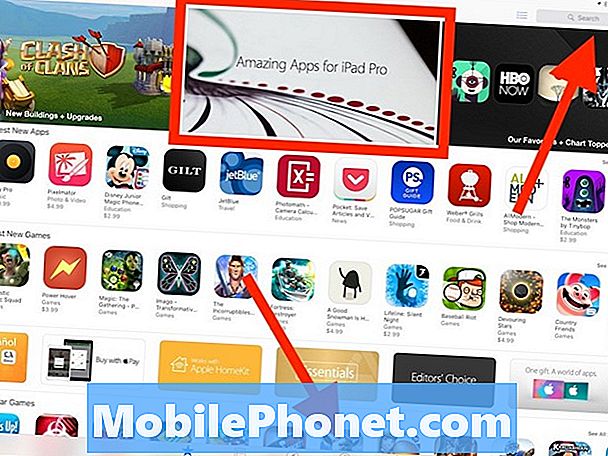
Тепер настав час розпочати встановлення програм. Якщо у вас є багато програм, ви можете почати з відкриття Придбано у нижній частині екрана. Натисніть Не на цьому iPad у верхній частині наступного екрана, щоб побачити програми, які ще не встановлені. Перегляньте список і виберіть інсталювати програми, натиснувши стрілку вниз, що накладається на хмару поруч із кожною назвою програми.
Інші вкладки в нижній частині класифікують програми наступним чином:
- Рекомендовані - програми, вибрані персоналом Apple App Store, щоб виділити їх.
- Кращі діаграми - найпопулярніші програми, завантажені найбільше.
- Дослідіть - колекції програм, згрупованих за категоріями та популярними програмами від людей, які живуть поруч, якщо користувач дозволяє App Store використовувати своє місцезнаходження.
- Придбано - програми, якими користувач вже володіє.
- Оновлення - програми, встановлені з оновленнями, коли вони доступні.
Якщо ви знаєте назву програми, яку ви хочете встановити, скористайтеся нами Пошук у верхній правій частині кожної сторінки. Зазвичай на колекції Рекомендовані сторінка під назвою "Дивовижні програми для iPad Pro" (див. вище зображення). Натисніть його, щоб знайти деякі з кращих програм для iPad Pro.
Потрібні ідеї для встановлення програм? Ознайомтеся з нашим списком 7 Awesome iPad Pro Apps, які ви можете завантажити прямо зараз і кращі iPad Pro ігри. Переконайтеся, що ви також отримуєте хороші програми для редагування фотографій і відео, оскільки iPad Pro є прекрасним інструментом для творчості. Якщо ви користуєтеся Office 365, отримайте програми Microsoft Office. Вони чудово підходять для iPad Pro, особливо за допомогою смарт-клавіатури.
Див. 5 способів, що iPad Pro змінить, як я працюю
Установка iPad Pro для дзвінків або текстів
Якщо ви розмовляєте тільки з іншими користувачами пристроїв iOS або ви також володієте iPhone, то ви можете використовувати ваш iPad Pro для розмов або текстових повідомлень. Ті, хто не є власником iPhone, можуть робити це лише з іншими користувачами iOS. Проте власники iPhone можуть надсилати та отримувати дзвінки від тих, хто використовує свій iPad Pro, доки обидва iPhone та iPad увійдуть до облікового запису. Ось як налаштувати функцію Continuity, яка робить це можливим.
Найкращий спосіб розпочати роботу - дотримуватися керівництва Apple. Налаштувати це просто.


